word文档加密破解方法,实测有效(破解word文档加密 2023)
首先,打开“工具”菜单,单击“选项”命令打开“选项”对话框,单击“保存”选项卡并在“修改权限密码”文本框中输入密码。单击确定按钮,将出现确认密码对话框。再次输入密码:单击确定按钮,密码将被设置。
关闭并保存文档,然后打开它,会出现一个“密码”对话框,要求我们输入密码,否则我们只能以只读方式打开文档。
还可以设置打开权限密码,打开“选项”对话框,在“常规”选项卡的“打开权限密码”文本框中输入密码,单击“确定”弹出“确认密码”对话框,再次输入密码,单击“确定”保存并退出,再次打开文档时会弹出密码对话框。如果您不想要密码,请打开选项对话框并清除两个密码文本框中的密码。
在Word中,您还可以设置密码来修改文档的一部分,以防止其他人修改它。方法是点击文件-信息-保护文档-用密码加密,然后在弹出的界面中输入密码进行确认,然后输入一次密码进行确认,然后点击确定。
接下来,您将看到文档状态为“保护文档”。
取消密码保护如果需要取消密码保护,请单击“用密码加密”。
然后在“加密文档”窗口中删除密码,删除后点击“确定”。
最后,保存此Word文档,密码将被删除。
破解密码是我和朋友们分享的内容。希望对你有帮助!
不知道有没有朋友遇到过这些问题:他们想保护自己的书面文档但不知道该怎么办,他们终于找到了一个符合自己意愿的文档,他们想编辑它,但无法编辑或复制它。今天就和各位家长分享一下word文档的密码设置和破解密码文档的方法。让我们来看看!
文档加密1。进入开始菜单下的编辑菜单栏,然后单击选择按钮。如果您发现“全选”命令是灰色的;
2.进入“审阅”菜单下的“保护”菜单栏,单击“保护文档”按钮,选择“限制格式和编辑”命令;3.文档右侧出现“限制格式和编辑”窗口,表示文档处于受保护状态;
4.点击窗口底部的“停止保护”按钮,会弹出一个对话框要求输入密码。没有密码,文档就无法得到保护;
5.创建一个新的空白文档并关闭它;
6.进入“插入”菜单,单击“文本”菜单栏中的“对象”按钮,选择“文件中的文本”命令;
7.在弹出的对话框中选择受保护的文档并单击“插入”按钮;
8.回到“开始”菜单下的“编辑”菜单栏,单击“选择”按钮,发现“全选”和“选择对象”命令变为可用。同时按Ctrl+A选择所有文档。然后单击保存按钮,通过重命名保存文档。此时,文档保护解除。